Easyshare vivo как перенести данные
Oppo, Vivo и Samsung предлагают индивидуальные версии Android на своих устройствах. Эти компании упаковывают множество дополнительных приложений, которые могут не понадобиться, но все еще потребляют ресурсы на телефоне. Поэтому мы предлагаем краткое руководство о том, как удалить вредоносное ПО с телефонов Oppo, Vivo и Samsung без рута.
Удалите Bloatware с телефонов Oppo, Vivo и Samsung без рута
Распространенным методом удаления вредоносных программ или системных приложений на любом телефоне Android является их полное отключение. Однако не все приложения можно отключить из-за ограничений, установленных производителем.
В этом случае любой, кто имеет базовые знания о компьютерах, может использовать ADB для удаления стандартных приложений без рутирования телефона.
Что вам понадобится
- ПК или ноутбук (Windows, macOS или Linux)
- Смартфон Samsung, Oppo или Vivo
- Совместимый кабель USB
USB-драйверы, ADB и отладка по USB
1]Установите драйверы USB на вашем ПК. Вы можете установить универсальные драйверы от Google или с сайта производителя вашего телефона.
Подключение телефона через ADB
Теперь вам нужно подключить телефон к компьютеру через ADB. Этот процесс может показаться длительным, но он будет довольно простым, если вы разберетесь с шагами.
1]Подключите телефон к ПК с помощью совместимого кабеля USB, поддерживающего передачу данных.
2] Измените режим подключения на Передача файлов (MTP) из области уведомлений.
3] Теперь перейдите в папку, в которую вы извлекли файлы ADB на своем компьютере. Здесь, удерживая клавишу Shift, щелкните правой кнопкой мыши в любом месте экрана. Выбрать Откройте окно PowerShell здесь (или Терминал в случае macOS).
В следующей строке должен появиться серийный номер вашего телефона, т. Е. Он подключен. Если нет, проверьте шаги еще раз и повторно введите команду. Убедитесь, что на вашем телефоне отображается запрос отладки USB.
Удаление вредоносного ПО или стандартных приложений через ADB
Как только телефон подключен через ADB, войдите в оболочку ADB, набрав «adb Shell. » Чтобы удалить определенное системное приложение, вы можете использовать команду pm uninstall -k –user 0 .
Ниже мы упомянули команды для общих системных приложений и вредоносного ПО. Попав в оболочку устройства, вы можете вставить эти команды, чтобы удалить нужный пакет.
Команды для удаления вредоносного ПО на Oppo
Команды для удаления вредоносного ПО на Vivo
Команды для удаления вредоносного ПО на Samsung
- Биксби, Bixby Vision:
pm uninstall -k –user 0 com.samsung.android.bixby.wakeup
pm uninstall -k –user 0 com.samsung.android.app.routines
pm uninstall -k –user 0 com.samsung.android.bixby.service
pm uninstall -k –user 0 com.samsung.android.bixby.agent
pm uninstall -k –user 0 com.samsung.android.bixby.agent.dummy
pm uninstall -k –user 0 com.samsung.android.visionintelligence
pm uninstall -k –user 0 com.samsung.android.bixbyvision.framework - Службы работоспособности устройства: pm uninstall -k –user 0 com.google.android.apps.turbo
- Смарт-переключатель Samsung:
pm uninstall -k –user 0 com.sec.android.easyMover
pm uninstall -k –user 0 com.sec.android.easyMover.Agent
pm uninstall -k –user 0 com.samsung.android.smartswitchassistant - Автомобильный режим: pm uninstall -k –user 0 com.samsung.android.drivelink.stub
- Дудл Samsung AR: pm uninstall -k –user 0 com.samsung.android.ardrawing
- AR Emoji: pm uninstall -k –user 0 com.samsung.android.aremoji
- Стикеры дополненной реальности: pm uninstall -k –user 0 com.sec.android.mimage.avatarstickers
- Браузер Samsung: pm uninstall -k –user 0 com.sec.android.app.sbrowser,
pm uninstall -k –user 0 com.sec.android.app.sbrowseredge - Samsung Dex:
pm uninstall -k –user 0 com.sec.android.desktopmode.uiservice
pm uninstall -k –user 0 com.samsung.desktopsystemui
pm uninstall -k –user 0 com.sec.android.app.desktoplauncher - Электронная почта Samsung: pm uninstall -k –user 0 com.samsung.android.email.provider
- Программа запуска игр Samsung:
pm uninstall -k –user 0 com.samsung.android.game.gamehome
pm uninstall -k –user 0 com.samsung.android.game.gametools
pm uninstall -k –user 0 com.samsung.android.game.gos - Самсунг Дети:
pm uninstall -k –user 0 com.samsung.android.kidsinstaller,
com.samsung.android.app.camera.sticker.facearavatar.preload - Samsung Finder: pm uninstall -k –user 0 com.samsung.android.app.galaxyfinder
- Что нового в Samsung: pm uninstall -k –user 0 com.samsung.android.app.social
- Samsung Daily: pm uninstall -k –user 0 com.samsung.android.app.spage
- LinkedIn: pm uninstall -k –user 0 com.linkedin.android
- Microsoft Onedrive: pm uninstall -k –user 0 com.microsoft.skydrive
- Советы Samsung: pm uninstall -k –user 0 com.samsung.android.app.tips
- Члены Samsung: pm uninstall -k –user 0com.samsung.android.voc
- Samsung MirrorLink: pm uninstall -k –user 0 com.samsung.android.app.mirrorlink
- Samsung Погода: pm uninstall -k –user 0com.sec.android.daemonapp
- Друзья Samsung Galaxy: pm uninstall -k –user 0 com.samsung.android.mateagent
- Напоминание Samsung: pm uninstall -k –user 0 com.samsung.android.app.reminder
- Облако Samsung: pm uninstall -k –user 0 com.samsung.android.scloud
- Сервисы Facebook:
pm uninstall -k –user 0 com.facebook.appmanager
pm uninstall -k –user 0 com.facebook.katana
pm uninstall -k –user 0 com.facebook.services
pm uninstall -k –user 0 com.facebook.system - Google Apps
Gmail: pm uninstall –k ––user 0 com.google.android.gm
Дуэт: pm uninstall -k –user 0 com.google.android.apps.tachyon
Календарь: pm uninstall –k ––user 0 com.google.android.calendar
Привод: pm uninstall –k ––user 0 com.google.android.apps.docs
Хранить: pm uninstall –k ––user 0 com.google.android.keep
GoogleКарты: pm uninstall –k ––user 0 com.google.android.apps.maps
Отвечать: pm uninstall –k ––user 0 com.google.android.marvin.talkback
YouTube: pm uninstall –k ––user 0 com.google.android.youtube
Примечание: Для правильной работы устройства необходимы некоторые приложения. Попытка удалить эти приложения может привести к остановке некоторых функций или повреждению устройства. Вы должны быть осторожны с тем, что делаете.
Читайте: Как удалить Clean Master из Xiaomi, POCO, Realme, Oppo без рута
Как найти имя пакета для приложений
Не нашли команду для приложения, которое хотите удалить? Чтобы узнать название пакета любого приложения, вы можете установить Средство просмотра имени пакета 2.0 из магазина Google Play.
Как вариант, вы можете получить список всех пакетов на вашем устройстве напрямую через adb. Введите adb shell, нажмите Enter и используйте команду пакеты списка pm чтобы перечислить все пакеты.
Восстановить удаленные приложения
Заключение
Мы надеемся, что теперь вы можете удалить вредоносное ПО со своих смартфонов Oppo, Vivo и Samsung без рута. Это, вероятно, решит проблемы с хранением в большинстве случаев, ограничивая потребление ОЗУ и заряда аккумулятора ненужными приложениями.
В любом случае не удаляйте важные системные приложения, так как это может вызвать проблемы на вашем устройстве. Следите за новостями, чтобы увидеть больше таких статей.
Каждый новоиспеченный обладатель Vivo Y31 заинтересован в переносе файлов с предыдущего устройства. Ведь никто не хочет потерять файлы, сохраненные на старом смартфоне. И разработчики модели предлагают несколько способов перенести данные на Vivo Y31. Каждый из них подходит для разных сценариев.
Перенос всех данных
Наверняка владелец Vivo Y31 хранил на старом устройстве не только фотографии, но и, например, музыку, документы, контакты и другую информацию. Перенести все данные сразу можно двумя способами.
При первом включении
Vivo Y31 – телефон, который базируется на операционной системе Android, как и большинство устройств, представленных на рынке. Особенностью ОС является интеграция сервисов Google, позволяющих в полном объеме переместить данные при первом включении:
- Включите Vivo Y31 и положите неподалеку старый смартфон.
- При первой настройке выберите сеть Wi-Fi (должна совпадать с другим устройством).
Мультимедийные файлы будут переноситься на новый телефон при первичной настройке, а приложения начнут догружаться уже после перехода на главный экран. При первом включении рекомендуется не нагружать Vivo Y31 и подождать 10-15 до окончательного переноса информации.
Синхронизация Google
Если вы уже некоторое время пользуетесь Vivo Y31, то перенос будет выполняться другим образом, но тоже путем синхронизации с Google-сервисами. Для начала необходимо авторизоваться под действующим аккаунтом на старом устройстве и создать резервную копию через меню настроек «Восстановление и сброс».
Следующий шаг – настройка синхронизации на Vivo Y31:
- Откройте настройки телефона.
- Перейдите в раздел «Аккаунты» и нажмите «Добавить аккаунт».
- Введите данные учетной записи Google с предыдущего устройства.
- Войдите в настройки аккаунта и вызовите диалоговое окно.
- Подтвердите синхронизацию.
Вся информация, сохраненная на предыдущем смартфоне, автоматически подгрузится на Vivo Y31. Вы получите доступ ко всем файлам, а также списку контактов, если ранее они были синхронизированы с сервисами Google.
Карта памяти
Если старый телефон, как и Vivo Y31, обладает поддержкой карт MicroSD, то операция переноса данных не займет и пары минут. Разумеется, в том случае, если вся необходимая информация ранее была сохранена на внешнем накопителе. Просто установите карточку в Vivo Y31, а затем в «Проводнике» отобразятся все файлы.
Компьютер
Не самый рациональный, но вполне подходящий способ переноса файлов. Сначала необходимо подключить старый аппарат к компьютеру, используя любой вид соединения. USB является предпочтительным вариантом.
Телефон должен отобразиться в приложении «Этот компьютер», после чего пользователю нужно скопировать содержимое внутреннего накопителя гаджета в любую папку ПК. Далее останется подключить к компьютеру Vivo Y31 и аналогичным образом перебросить файлы с ПК на смартфон.
Частичный перенос
Перенести данные с другого телефона на Vivo Y31 также можно по частям. Это подойдет в том случае, когда на новом устройстве уже есть необходимый набор информации и требуется добавить лишь контакты, заметки или отдельные файлы.
Контакты
Если пользователь перенес на Vivo Y31 мультимедийные файлы при помощи карты памяти, то останется докинуть список контактов. Для этого откройте одноименное приложение на старом устройстве перейдите в настройки и выберите импорт.
Передавать контакты можно разными способами. Например, они в полном объеме переносятся на SIM-карту, а потом автоматически подгружаются на новом телефона. Также допускается перенос путем синхронизации с текущим аккаунтом Google. Если воспользоваться данным методом, то на Vivo Y31 только останется настроить синхронизацию, как это было показано ранее при полном переносе информации.
Мультимедиа
У тех, кто желает передать с телефона на телефон фотографии, музыку и видеоролики, есть множество способов выполнения операции:
- через MicroSD-карту;
- Bluetooth;
- Wi-Fi (через сторонние приложения вроде SHAREit);
- мессенджеры.
Игры и приложения
Поскольку на Vivo Y31 работает магазин приложений Play Market, перенос софта лучше всего осуществлять через синхронизацию Google. На новом смартфоне нужно просто войти в аккаунт, который использовался на старом устройстве. После этого игры и программы подгрузятся автоматически. Если данный метод не подойдет, можно обратиться к помощи приложения ES Проводник. Он позволяет передавать софт через Bluetooth и Wi-Fi.

За все время пользования смартфоном в его памяти накапливается немало необходимых юзеру файлов. Однако, рано или поздно все же приходится менять гаджет на новый. При этом терять накопленные фото, видео, контакты, записи в блокноте и прочие данные не возникает ни малейшего желания. Специально для этого производитель предусмотрел такую возможность как перенос данных на телефон Vivo. Данная процедура выполняется различными способами. Именно о них мы поговорим в статье, которая непременно принесет пользу каждому читателю.
EasyShare и vivoCloud
В первую очередь целесообразно разобраться с фирменным софтом Vivo. Специально для передачи файлов между гаджетами производитель предусмотрел две утилиты с известными каждому названиями – EasyShare и vivoCloud.
Программа EasyShare требует использования компьютера как вспомогательного устройства. Однако, с ее помощью любые данные удастся передать за считанные минуты. Более подробно об этом мы уже рассказывали в статье «EasyShare Vivo – что это и как использовать».
Что касается облачного хранилища vivoCloud, с его помощью возможно сделать резервную копию всех необходимых данным. В дальнейшем, войдя в аккаунт Виво на любом ином гаджете одноименного бренда, сохраненные в облаке файлы удастся скачать на новый смартфон.
Резервные копии рекомендуется создавать регулярно в процессе пользования смартфоном, чтобы не потерять старые файлы.
Как перенести данные на телефон Vivo
Помимо стандартных возможностей устройств Виво существует несколько универсальных способов переноса файлов. Они подходят для любых смартфонов и всегда оказываются эффективны. Поэтому владельцам гаджетов с Funtouch OS непременно стоит воспользоваться и ими.
При первом использовании
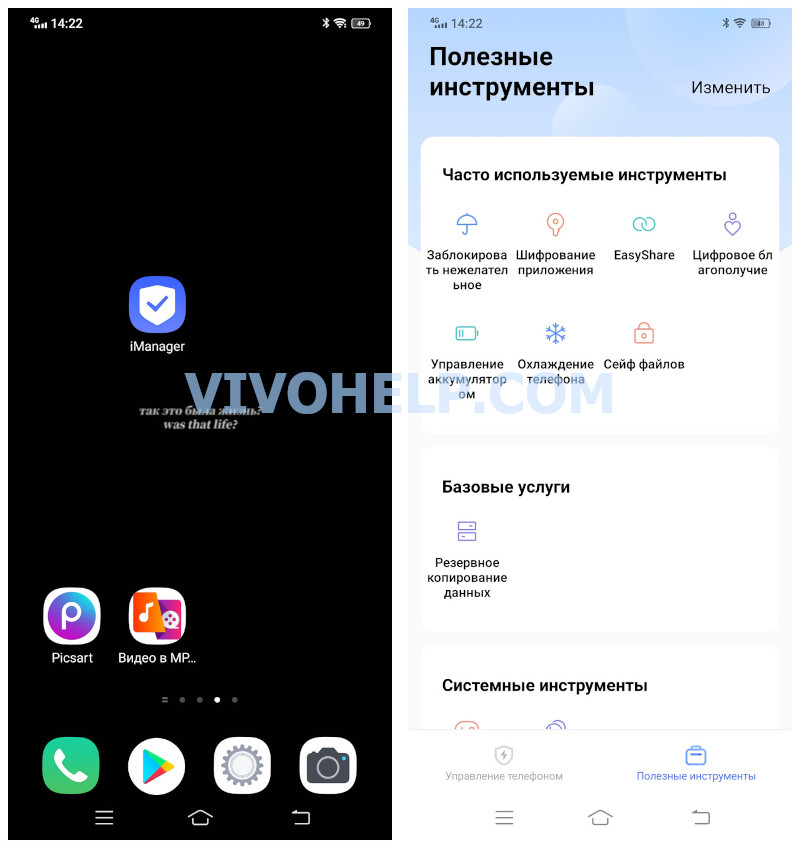
Взяв в руки новый смартфон впервые, транспортировать на него нужные элементы удастся посредством системы Google. Интеграция этих сервисов выступает в качестве ключевой особенности операционной системы. За счет такой возможности данные с одного девайса на другой возможно переместить в полном объеме всего за несколько незамысловатых действий.
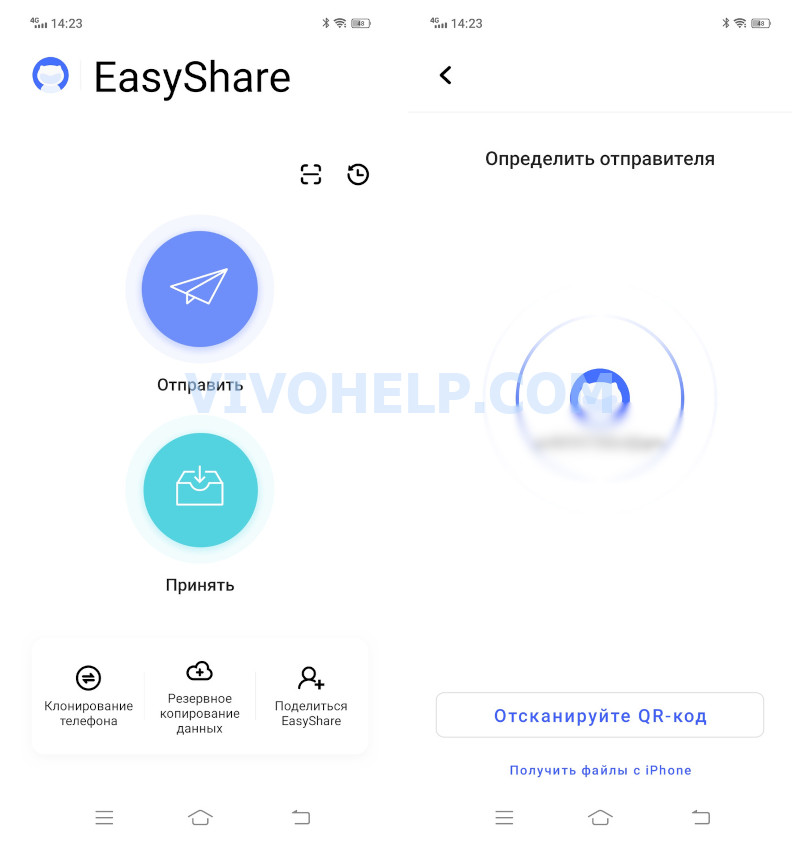
Инструкция по переносу файлов следующая:
- Подключить старый и новый гаджеты к одной сети Wi-Fi.
- Войти на новом телефоне в аккаунт Гугл, который активирован на старом устройстве.
- Дождаться синхронизации и определения новым смартфоном старого.
- Выбрать элементы для переноса и нажать кнопку «Далее».
- Согласиться с пользовательским соглашением.
После проделанных действий мультимедийные файлы станут отправляться на новое устройство при первичной настройке. Что касается приложений, они догрузятся лишь после возвращения на главный экран.
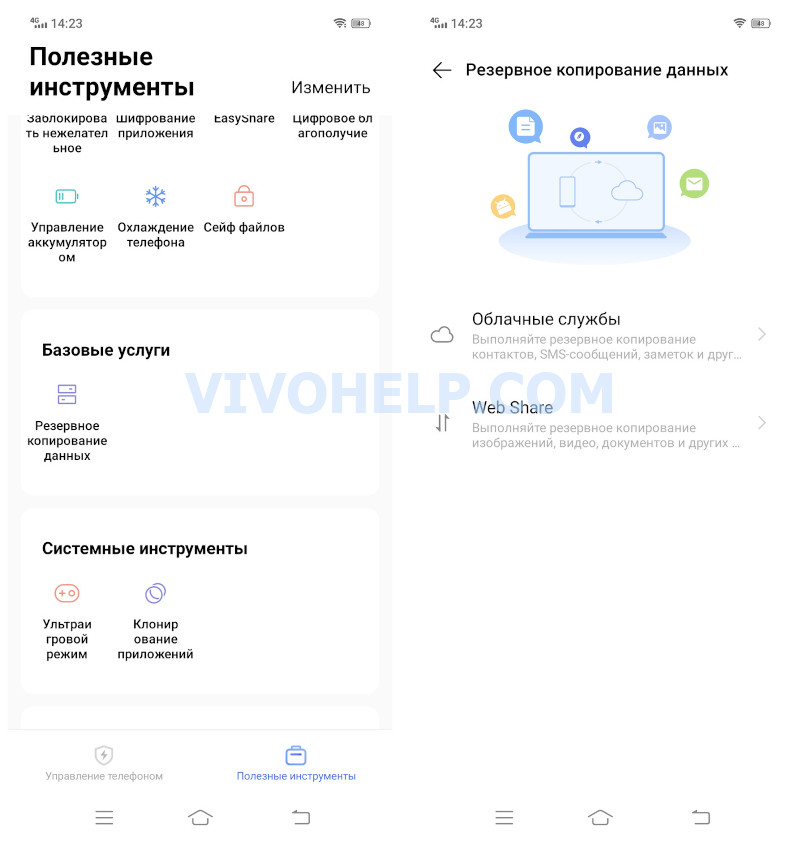
Включив смартфон первый раз, не стоит его сразу нагружать – лучше подождать 5-10 минут до окончания процедуры переноса данных.
С помощью дополнительных средств
Перенос данных с телефона на телефон вполне реально осуществить иными способами, используя вспомогательные средства. Это могут быть:
- Карта памяти. Один из старых способов подразумевает первоначальное сохранение файлов на MicroSD. После покупки нового устройства достаточно лишь вставить в него карту памяти с предыдущего, и все элементы автоматически будут функционировать на нем. Однако, стоит учитывать тот факт, что поддержка MicroSD есть далеко не у всех смартфонов Виво.
- Компьютер. Данный способ занимает немало времени, однако, по эффективности и безопасности он ничем не уступает остальным вариантам. В первую очередь понадобится подсоединить к ПК старый аппарат (через USB или каким-либо иным методом) и скопировать данные с него в любую папку на компьютере. Затем необходимо вместо предыдущего подключить новый смартфон и подобным образом транспортировать элементы с ПК на него.
Оба способа подходят для транспортировки больших объемов данных. Как ни странно, они использовались еще в эпоху популярности кнопочных «звонилок», однако, не теряют актуальности и сегодня.
Частичный перенос данных
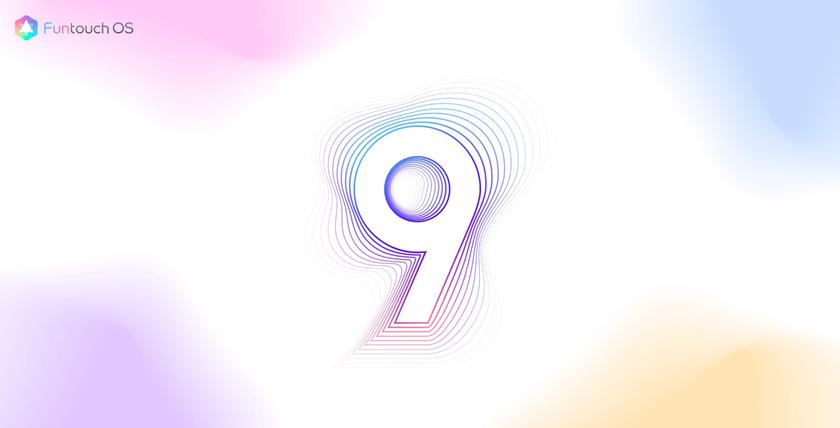
Подавляющее большинство производителей смартфонов на Android используют в своих моделях фирменные оболочки по ряду причин. Из основных — расширение стандартной функциональности, более гибкие возможности настройки интерфейса, оптимизация рабочего пространства и самой ОС для более шустрой работы и банальное видоизменение внешнего вида. Пользователи же разделились на два лагеря: кто-то предпочитает "чистый" Android, а кому-то больше нравятся кастомизированные варианты. Относительно недавно в Украине начали официально продаваться смартфоны vivo, у нас уже побывал на обзоре флагман vivo NEX 3. Все актуальные модели работают на ОС Android 9 Pie с фирменной оболочкой Funtouch 9. В ней есть приличное количество особенностей по сравнению со стоковым Android. Сегодня мы рассмотрим, чем она интересна.
Как настроить внешний вид Funtouch 9?
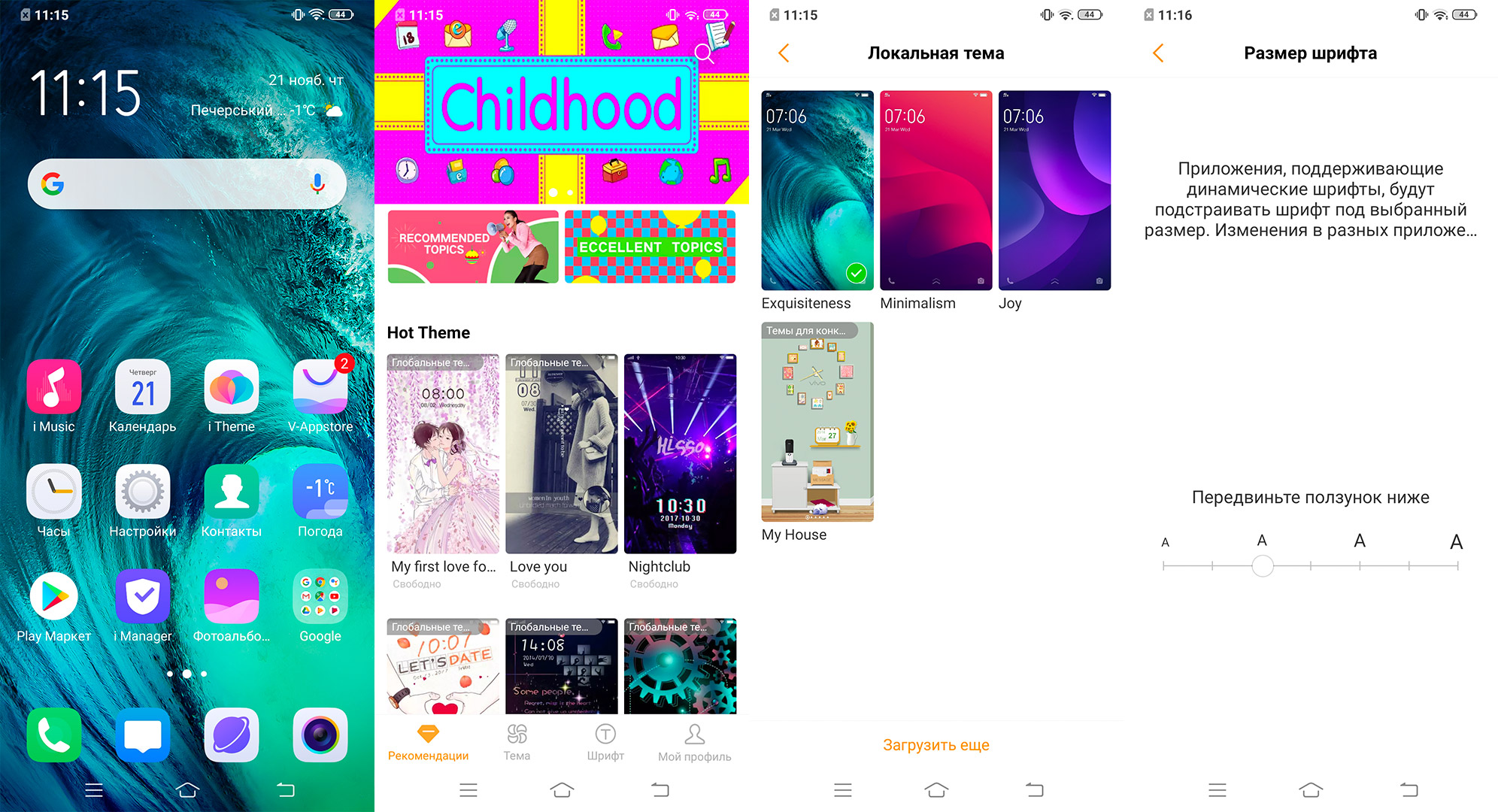
Уже традиционно производители полностью (или почти полностью) перерисовывают внешность операционной системы до неузнаваемости. Начиная с иконок, шрифтов, цветовых схем и заканчивая всеми анимациями. Так и в Funtouch OS: всё перерисовано, есть разные темы оформления, в том числе и загружаемые. Есть возможность смены размера шрифта (да и самого шрифта). Значки также можно настроить, но не только по размеру. Есть возможность выбирать их форму от квадратных до круглых с промежуточными вариантами.
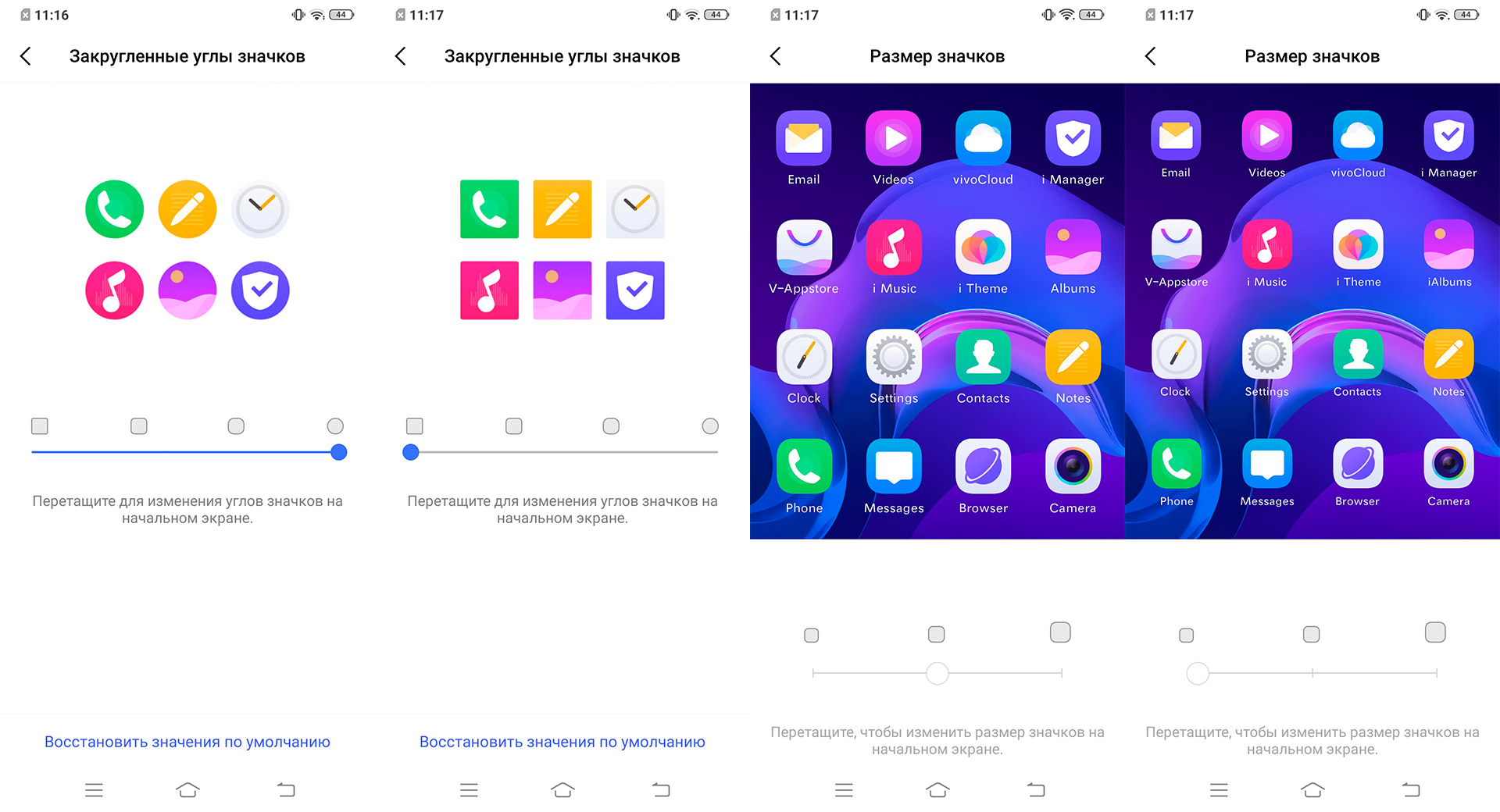
Есть возможность настройки сетки рабочего стола 4х5, 4х6 или 5х6, само собой, поддерживаются виджеты.
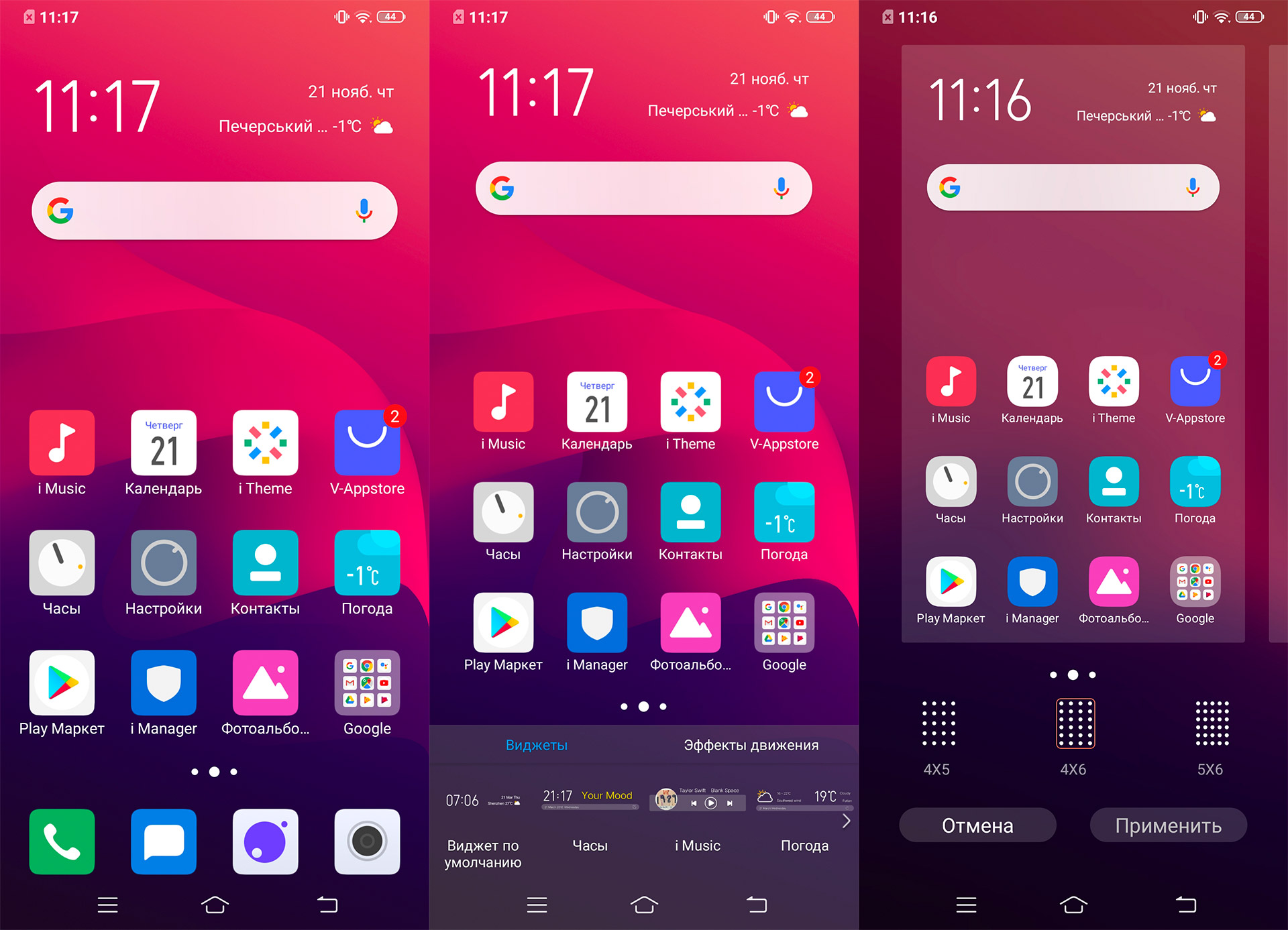
По умолчанию установлена светлая тема оформления. Она выглядит стильно и весьма аккуратно и спокойно. Без лишней аляповатости.
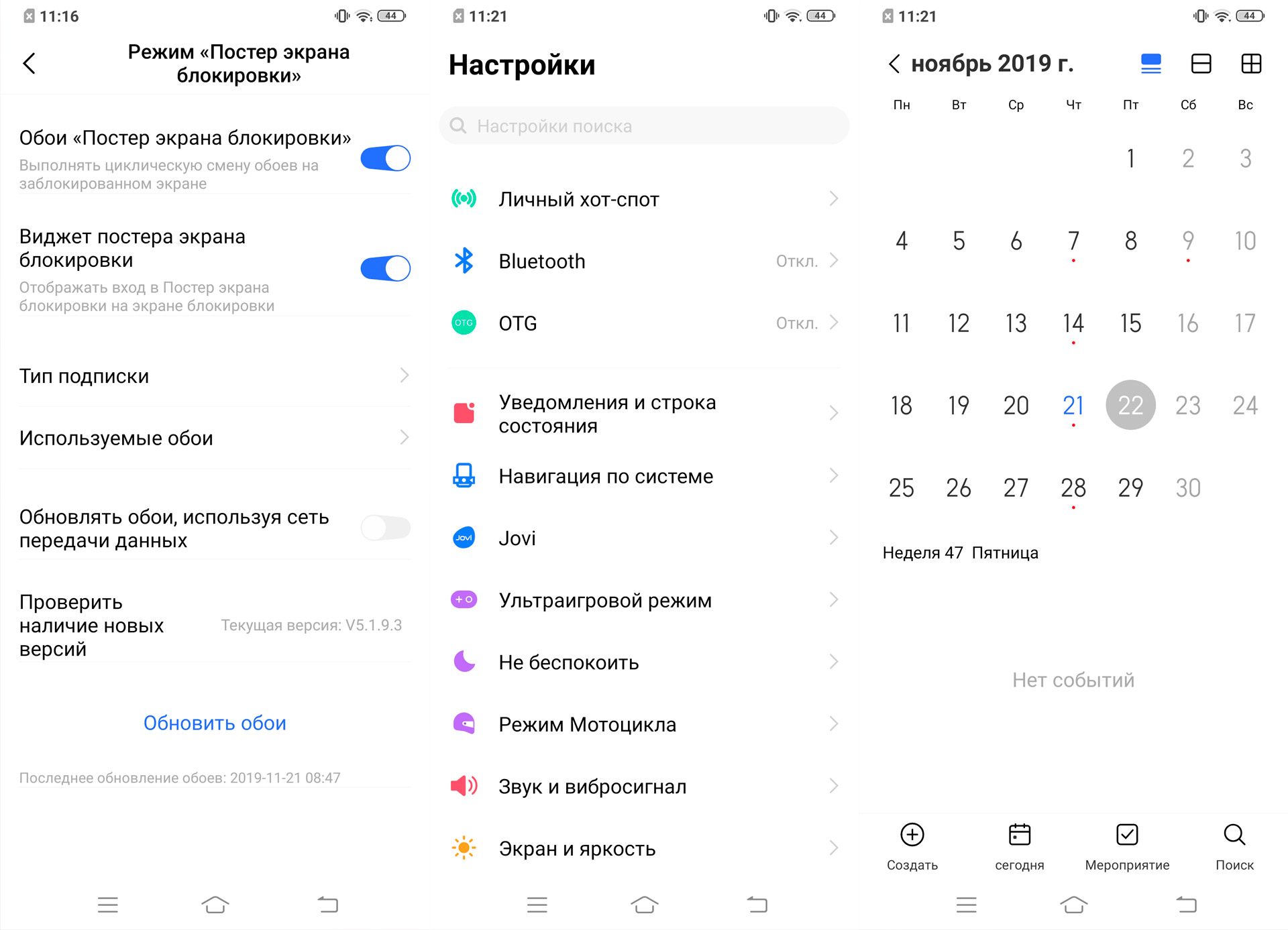
При желании можно переключиться на тёмную тему, особенно актуально для моделей с AMOLED-экранами. При переключении не отдельные меню, а все элементы интерфейса меняются в соответствии с темой. Включается в настройках"Экран и яркость".
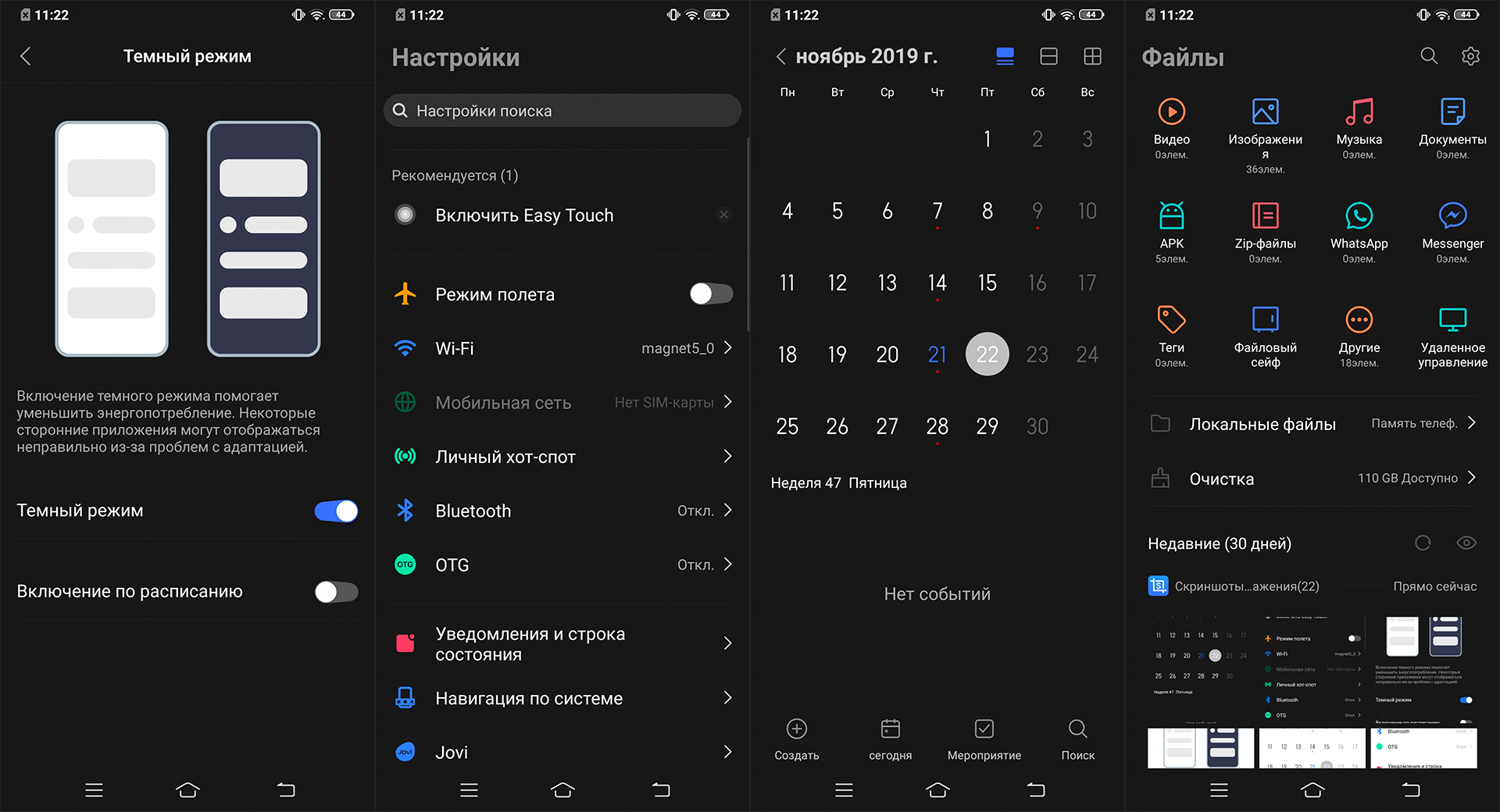
В моделях с AMOLED-экранами есть функция Always on Display, которая не нуждается в особом представлении. На выключенном экране будут отображаться часы и уведомления. Есть разные варианты часов и их цвета.
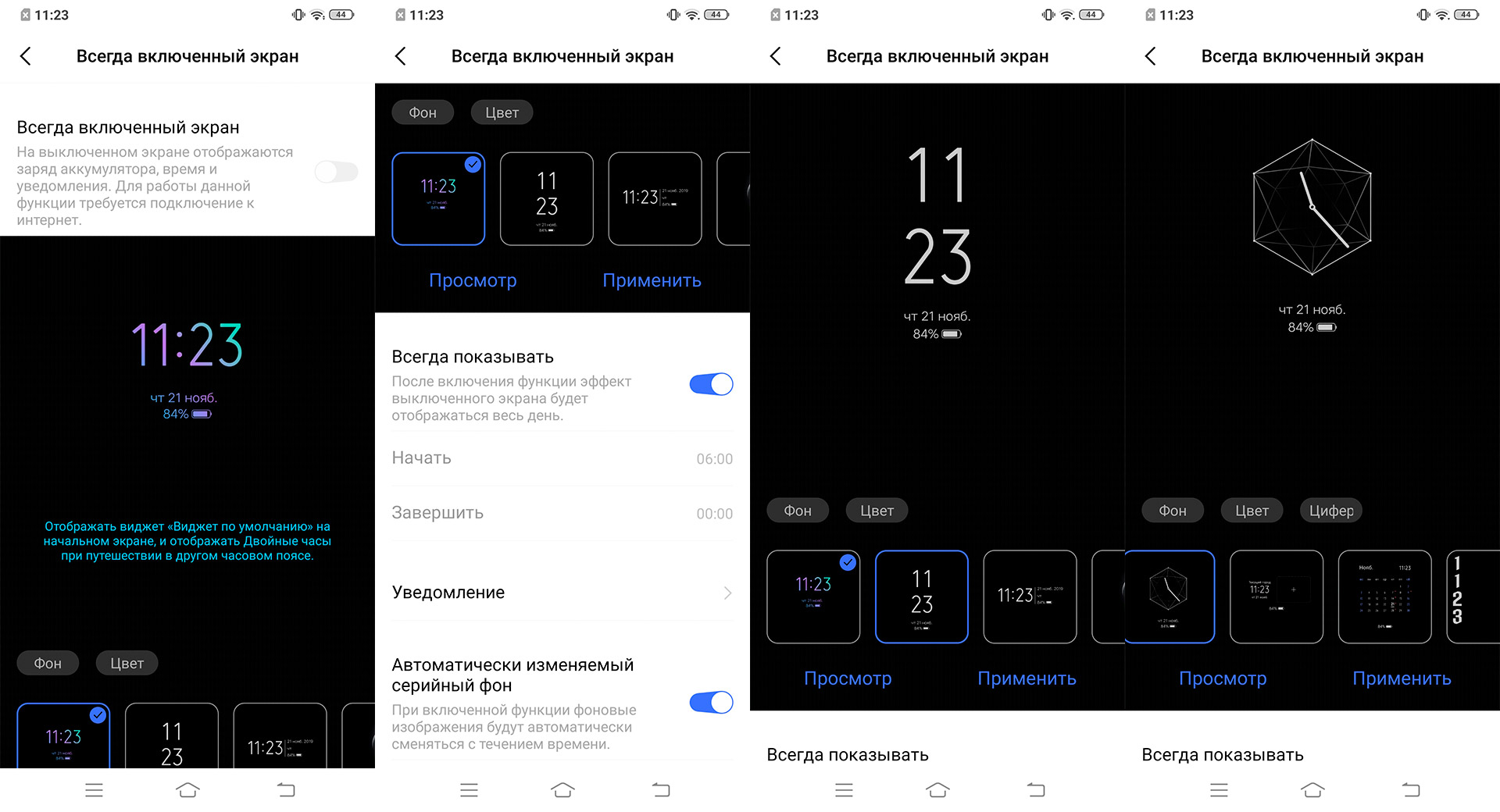
Как организовать рабочее пространство в Funtouch 9?
По сравнению с "чистым" Adnroid, в Funtouch OS есть ряд отличительных особенностей и фишек. Как и во многих других оболочках, отдельного меню приложений нет. Только рабочие столы, на которые сгружаются все установленные приложения. А по горизонтальному движению слева направо от домашнего рабочего стола размещён так называемый Smart Launcher. В нём собраны в виде ленты поиск, ярлыки для быстрого запуска приложений, подсказки Jovi и количество пройденных шагов, прогноз погоды и события из календаря.
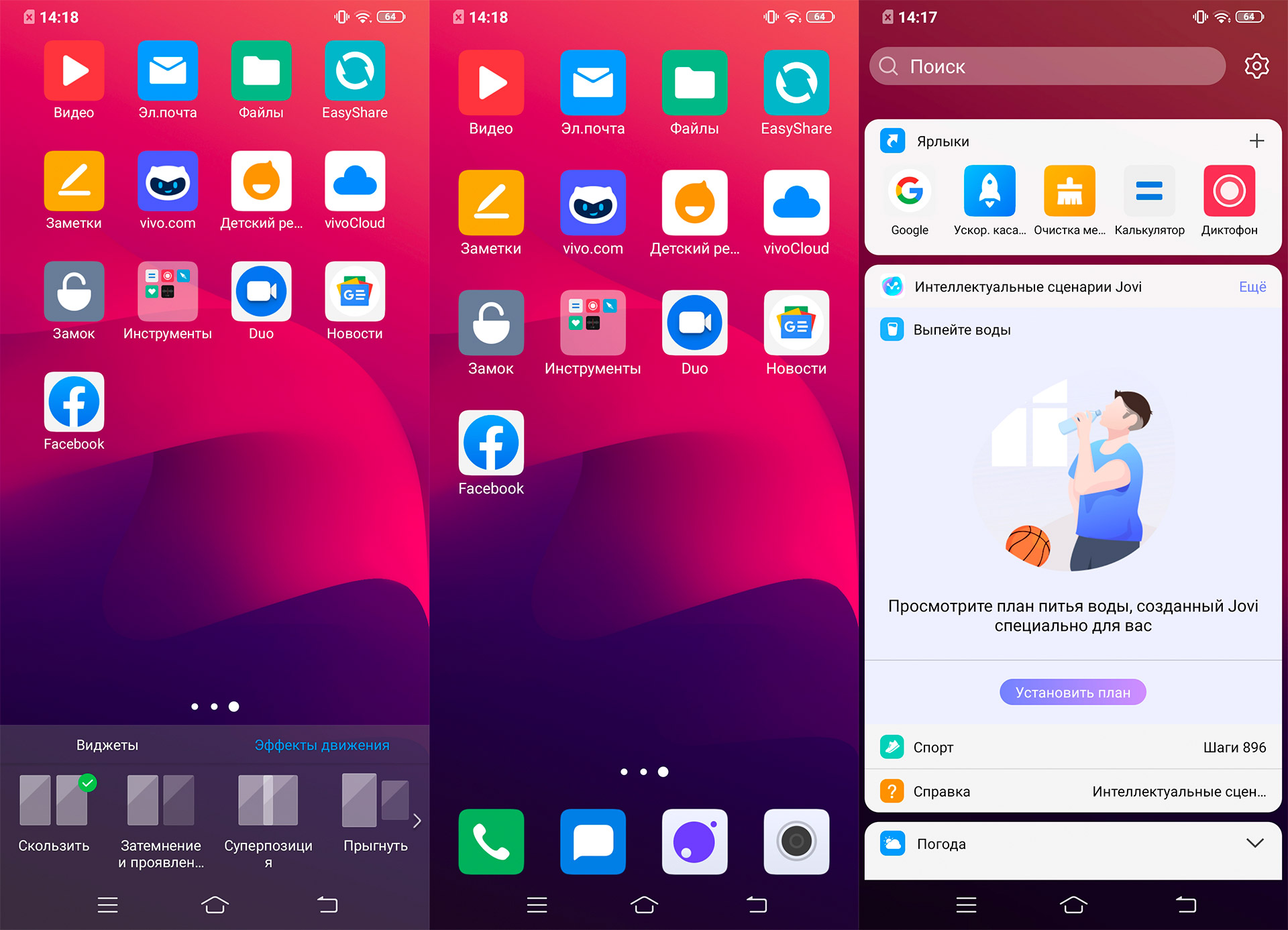
Одной из самых непривычных фишек Funtouch OS является наличие сразу двух "шторок" вместо одной. Верхняя, привычная отвечает только за уведомления. Всё остальное (включая регулировку яркости и громкости, все ярлыки для Wi-Fi, Bluetooth и так далее) размещены в нижней шторке под названием Shortcut center, что напоминает логику в iOS. Разработчики говорят, что руководствовались желанием разместить её удобнее для управления одной рукой на смартфонах с большими экранами. В левой части размещена прокручиваемая область с ярлыками, правее — ползунки яркости и громкости, а выше — панель с теми самыми быстрыми командами. Их можно выбрать до 8 штук. Включая быстрое включение карт и прокладку маршрута домой, запуск своих подписок на YouTube и так далее.
Читайте также:


